Nesta página, descrevemos como implantar um projeto no tempo de execução Jetty do ambiente flexível do App Engine.
Antes de começar
Você precisa de um Google Cloud projeto com um aplicativo do App Engine para implantar. Se você ainda não tem um, use o console do Google Cloud para configurar seu projeto do Google Cloud :
- Selecione ou crie um projeto Google Cloud .
Faça login em uma Conta do Google usada para implantar seu projeto no App Engine.
Execute o comando a seguir
gcloud auth application-default loginO navegador do sistema será aberto fora da CLI e solicitará as permissões necessárias para gerenciar seus aplicativos do App Engine:
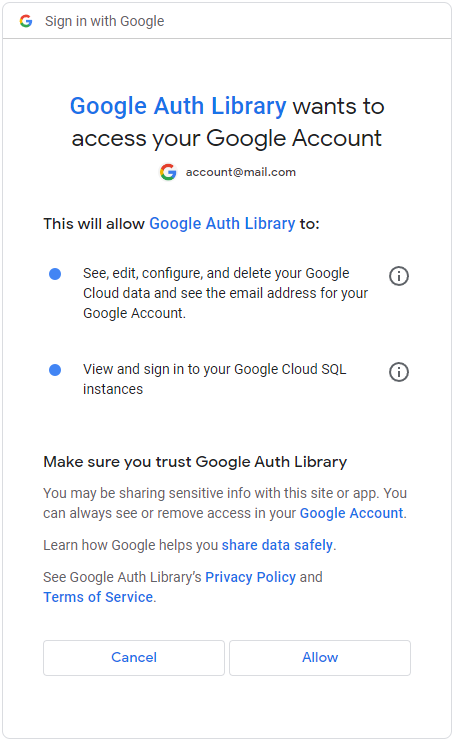
Clique em Permitir e feche a janela. O Eclipse já está conectado à sua conta.
Implantar um projeto
Para implantar seu projeto no ambiente flexível, siga estas etapas:
No Project Explorer, clique com o botão direito do mouse no projeto que você quer implantar.
Abra o menu de contexto e selecione Propriedades.
Na barra lateral, selecione Atributos do projeto.
- Se seu projeto não tiver atributos, clique no link Converter para formulário com atributos... para exibir as facetas disponíveis.
Selecione a caixa de seleção do atributo Ambiente flexível Java do App Engine (WAR).
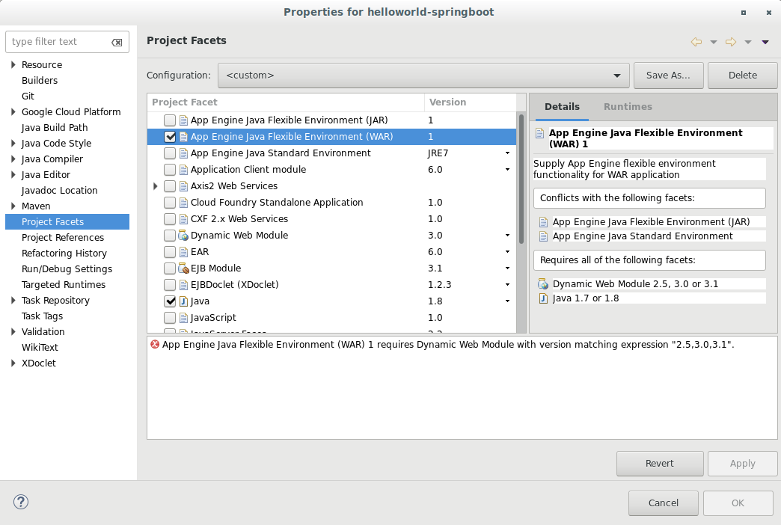
Clique em OK.
No Package Explorer ou Project Explorer, selecione o projeto que você quer implantar.
Clique no botão
 da barra de ferramentas Google Cloud.
da barra de ferramentas Google Cloud.Selecione Deploy to App Engine Flexible no menu suspenso.
Uma caixa de diálogo será exibida.
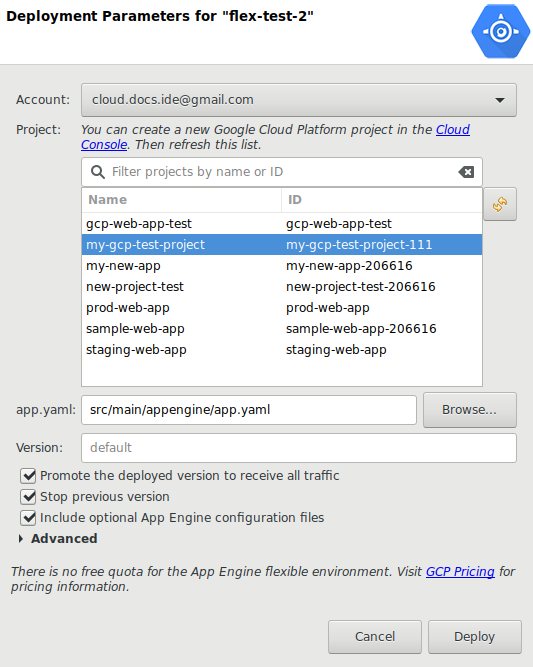
No campo Account, selecione a conta com que você quer fazer a implantação ou adicione uma nova conta.
No campo Project, selecione o Google Cloud projeto em que você quer implantar.
No campo app.yaml, clique em Procurar para selecionar seu arquivo
app.yamlse ele não estiver no diretóriosrc/main/appengine/padrão.Se você quiser manter a versão atual em execução e promover manualmente a nova versão mais tarde usando o gcloud ou o Google Cloud console, limpe a caixa de seleção Promova a versão implantada para receber todo o tráfego.
Se não quiser interromper a versão anterior, desmarque a caixa de seleção Stop previous version{.
Clique em Deploy.
Um job em segundo plano é iniciado para implantar o projeto no App Engine. O resultado do job aparecerá na visualização do console do Eclipse.
A seguir
- Explore o código do plug-in e informe problemas no GitHub ou faça uma pergunta no Stack Overflow.

